
Tabla de contenido:
- Autor John Day [email protected].
- Public 2024-01-30 08:41.
- Última modificación 2025-01-23 14:39.



Si quieres domótica con tu Raspberry Pi, este sombrero esta diseñado para ti!
La InfiniPi contiene:
- Compatible con Socket XBee.
- 3 entradas análogas con conectores grove.
- 1 entrada I2C con conector grove.
- 2 salidas de Relé.
Con estos elementos puedes conectar tu Raspberry Pi a diferentes protocolos de comunicación, controlar otros dispositivos, medir sensores análogos, entre otras cosas.
Paso 1: Materiales
- Frambuesa Pi 3 Modelo B
- InifiniPi
- Grove - Sensor de Luz (LDR)
- Transformador para Raspberry Pi 3 5V / 2.5A
- Ampolleta
- Monitor
- Teclado
- Ratón
Paso 2: Conexionado




- Se coloca la InifiniPi sobre la Raspberry, asegúrate de que los pines estén en su posición.
- Inserta el sensor Grove LDR en la entrada A0 de la inifiniPi.
- Sujeta bien los cables que van en la salida del Relé hacia la red eléctrica y la ampolleta.
-
Para programar en la Raspberry Pi 3 es necesario conectarle:
- Teclado
- Ratón
- Monitor
- Conecta el transformador a la Frambuesa.
Paso 3: Programación
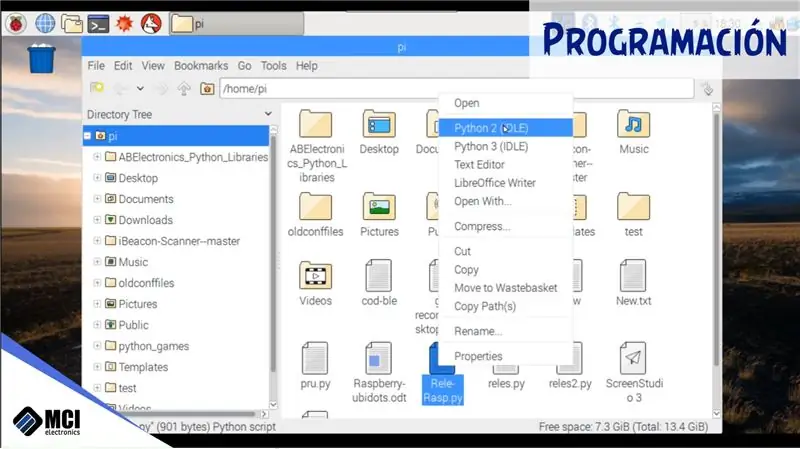
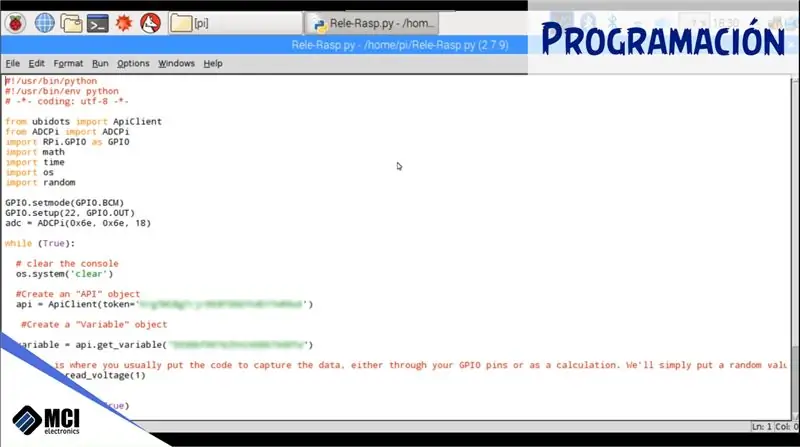
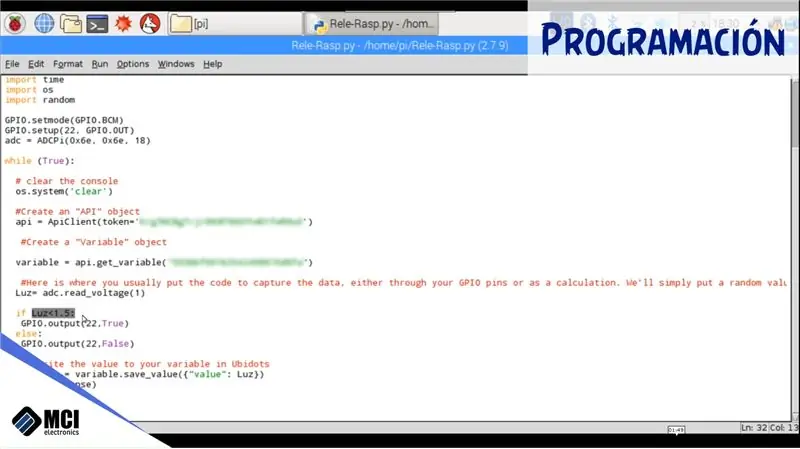
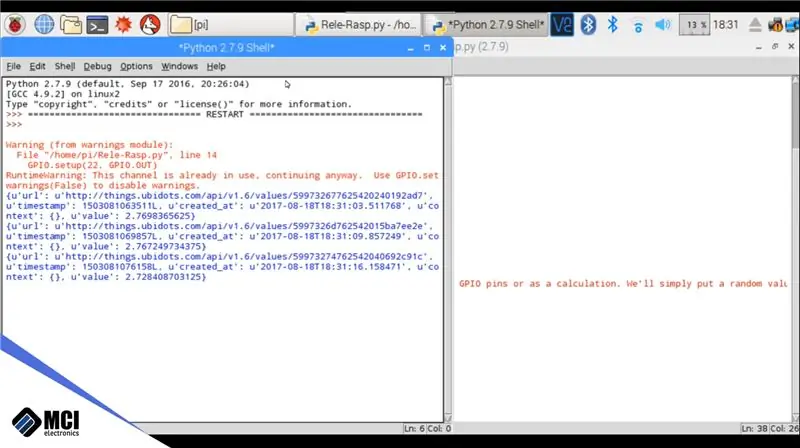
Inicialmente debes importar las librerías, siguiendo los siguientes tutoriales:
ADC
https://www.abelectronics.co.uk/kb/article/23/python-library-and-demos
Ubidots
https://ubidots.com/docs/devices/raspberrypi.html#send-one-value-to-ubidots
Luego de importar las librerías, copia el código en tu archivo Python (Se ejecuto en la versión 2.7.13, porque la librería de Ubidots esta en esa versión)
Donde están los asteriscos "*", remplaza por tu TOKEN y Variable ID.
Al ejecutar el código, puedes visualizar la trama que se envía a la plataforma.
Paso 4: Código
#! / usr / bin / python
#! / usr / bin / env python # - * - codificación: utf-8 - * -
desde ubidots importar ApiClient
desde ADCPi importar ADCPi
importar RPi. GPIO como GPIO
importar matemáticas
tiempo de importación
importar sistema operativo
importar al azar
GPIO.setmode (GPIO. BCM)
Configuración de GPIO (22, GPIO. OUT)
adc = ADCPi (0x6e, 0x6e, 18)
while (Verdadero):
# limpiar la consola
os.system ('borrar')
#Crear un objeto "API"
api = ApiClient (token = '*****************************')
# Crea un objeto "Variable"
variable = api.get_variable ("***********************")
# Aquí es donde normalmente pones el código para capturar los datos
Luz = adc.read_voltage (1)
si Luz <1,5:
Salida GPIO (22, verdadero)
demás:
Salida GPIO (22, falso)
# Escribe el valor de tu variable en Ubidots
respuesta = variable.save_value ({"valor": Luz})
imprimir (respuesta)
hora de dormir (5)
Paso 5: Funcionamiento
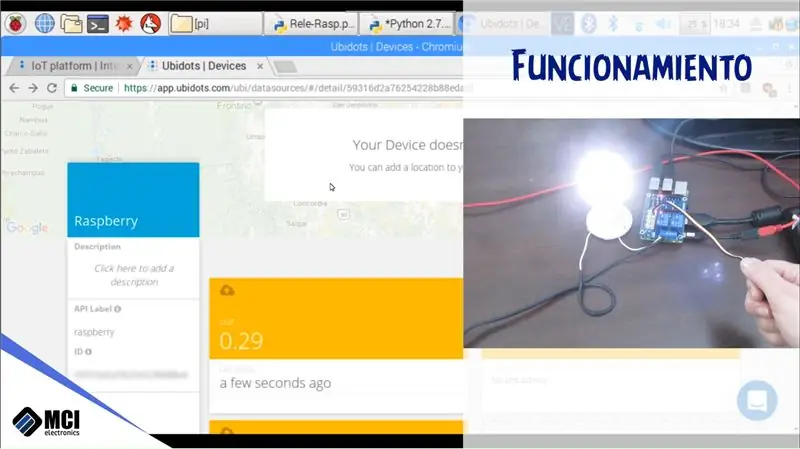
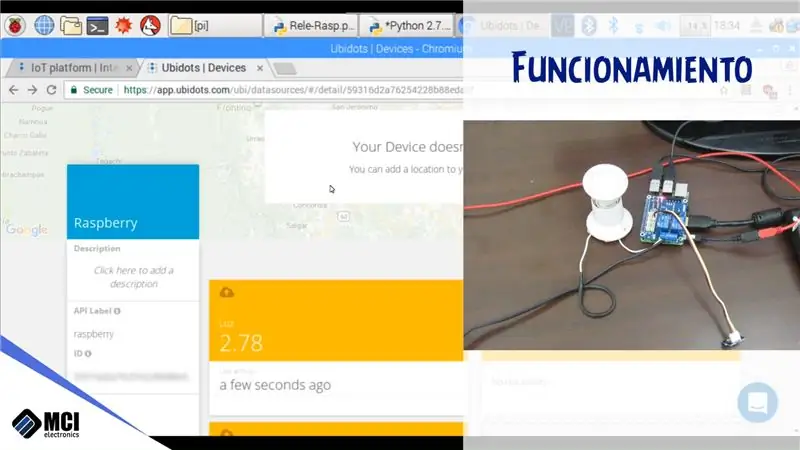
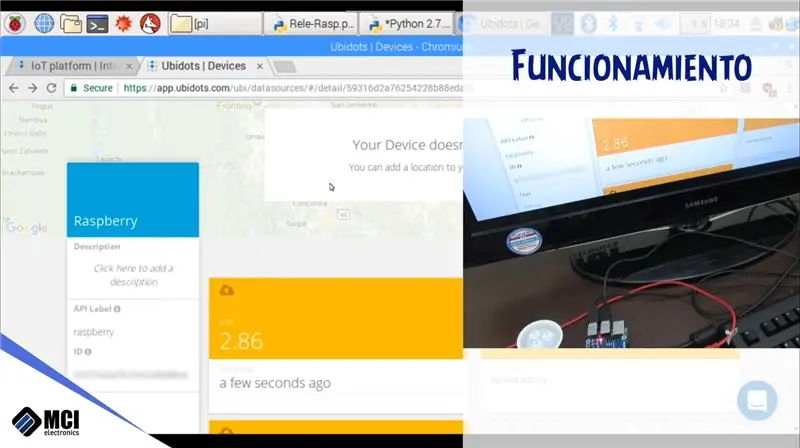
Se observa que al cubrir el sensor, el valor es menor a 1.5, lo que hace que se active el Relé y encienda la ampolleta.
Recomendado:
Domótica con ESP8266 WiFi sin usar Blynk: 24 pasos (con imágenes)

Domótica con ESP8266 WiFi sin usar Blynk: En primer lugar, quiero agradecer a todos por hacerme un ganador en el Concurso de Automatización 2016 por este INSTRUCTABLE. Entonces, como le prometí, aquí está el instructivo para controlar electrodomésticos con el módulo WiFi ESP8266
Domótica con Raspberry Pi Matrix Voice y Snips (Parte 2): 8 pasos

Automatización del hogar mediante Raspberry Pi Matrix Voice y Snips (Parte 2): Actualización de la automatización del hogar mediante Raspberry Pi Matrix Voice y Snips. En este PWM se utiliza para controlar LED externos y servomotor Todos los detalles dados en la parte 1https: //www.instructables.com/id/Controlling-Light
Domótica: Detector De Gas MQ-2 Con Llamador Telefónico Y Alarma: 4 Pasos

Domótica: Detector De Gas MQ-2 Con Llamador Telefónico Y Alarma: En el proyecto veremos el funcionamiento de este simple sistema de alarma sonoro con llamador telefónico en el caso de que aya una fuga de gas explosivo en nuestro hogar u empresa, etc. .Este nos alertar á mediante una alarma sonora y ll
Alarma PIR a WiFi (y domótica): 7 pasos (con imágenes)

Alarma PIR a WiFi (y automatización del hogar): descripción general Este instructable le dará la capacidad de ver la última fecha / hora (y opcionalmente un historial de tiempos) de cuándo se activaron los PIR (sensores infrarrojos pasivos) de su alarma doméstica, en la automatización de su hogar software. En este proyecto, voy a
Domótica con la aplicación BLYNK: 7 pasos (con imágenes)

Domótica usando la aplicación BLYNK: En este proyecto, he demostrado cómo cualquiera puede controlar sus electrodomésticos de forma remota usando su teléfono móvil. Para esto, se debe instalar una aplicación en su teléfono móvil. El nombre de esta aplicación es Aplicación BLYNK (el enlace de descarga se proporciona en la descripción)
